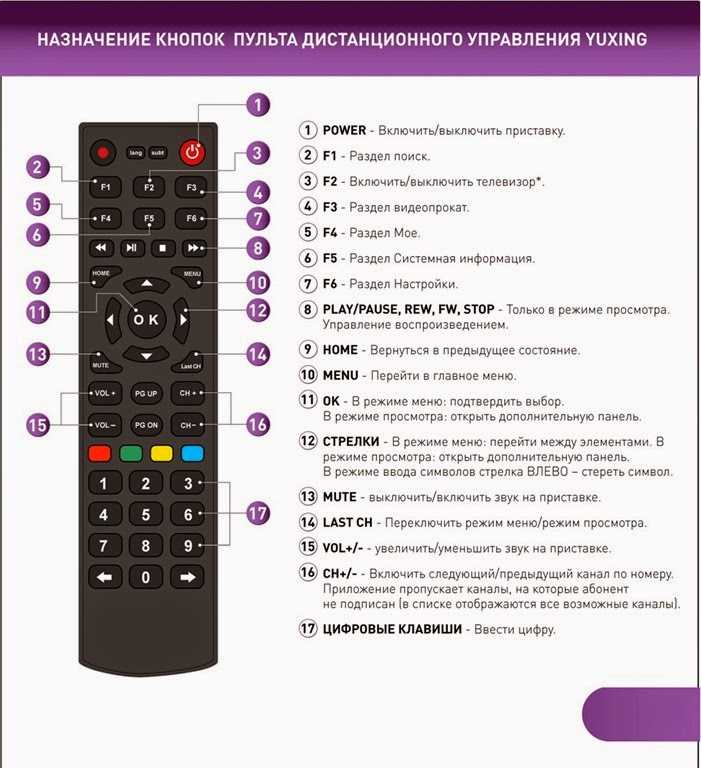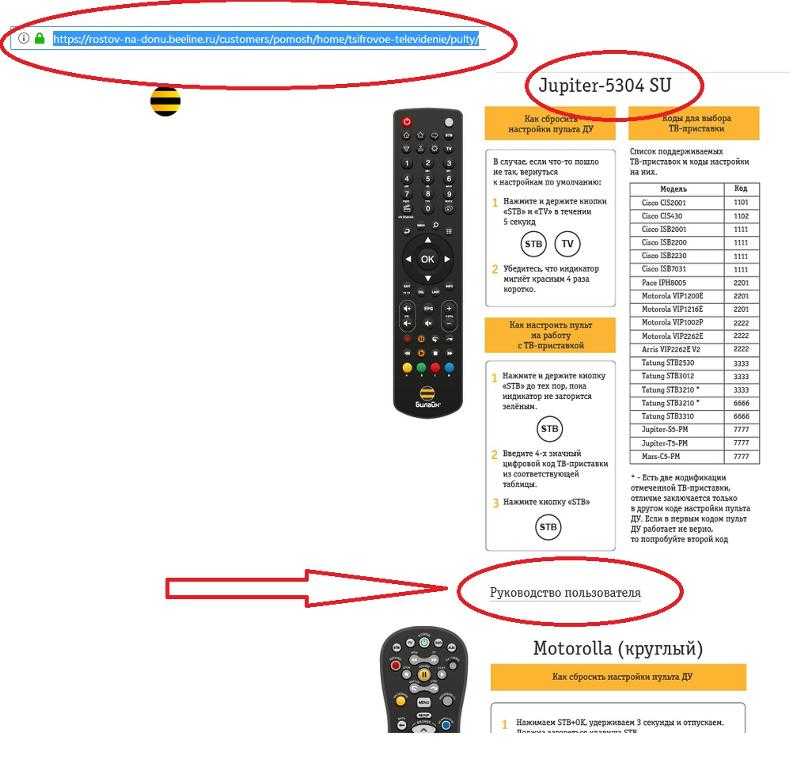Как сделать пульт из смартфона под управлением:
- Android;
- iOS.
Ниже будут рассмотрены шаги установки для каждой из них.
Android
«Так как же все-таки сделать пульт из смартфона на базе Андроид?» — давайте наконец разберемся:
- Первым делом нужно узнать, встроен ли в вашем девайс ИК-порт. Эту информацию можно найти на коробке от телефона или в Интернете, написав в строке поиска модель вашего устройства и прочитав технические характеристики. Если датчика нет — не беда, можно использовать подключение по Wi-Fi.
- Если все в порядке, на смартфоне откройте магазин приложений — «Play Market».
- В строке поиска введите одно из названий приложений, о котором речь пойдет чуть ниже.
- Скачайте его.
- Сразу же управлять телевизором не получится — нужно установить контакт, между телефоном и телевизором.
- Обычно, кнопка добавления телевизора отображается знаком «+».
- Затем нужно выбрать марку вашего ТВ и направить телефон таким образом, чтобы датчик смотрел прямо на телевизор.
- На экране смартфона будет «бегать» ползунок загрузки. Как только сопряжение установится, программа на телефоне предложит проверить, все ли работает корректно. Это будут стандартные действия: проверка увеличения громкости, работает ли клавиша «Меню», переключение телеканалов. Если все работает без нареканий, на телефоне подтвердите что это так, нажав соответствующую предложенную кнопку.
Готово. Пульт из смартфона Андроид получен.
Планшет на базе Андроид также можно использовать в качестве пульта для ТВ. Самое главное, чтобы в нем был ИК-порт. Настройка проводится аналогичным способом для смартфона.
iOS
Пульт для телевизора на Айфон представляет аналогичную установку, за исключением некоторых небольших изменений.
Дело в том, что американская компания не стала заморачиваться и внедрять в свои iOS устройства ИК-датчик. Во избежание этого недостатка были придуманы специальные приспособления, которые этот недостаток убирают. Они чем-то напоминают флеш-накопитель и вставляются в разъем для зарядки — «Lightning». Конечно, это требует дополнительных затрат. Но в качестве альтернативного управления чем не вариант?
Затем на iPhone устанавливается нужное приложение:
- Откройте на телефоне официальный магазин приложений, называемый «App Store».
- В строке поиска напишите одно из названий приложения для управления телевизором.
- Загрузите его.
- Откройте программу и настройте смартфон с телевизором.
- Нажмите на значок «+», выберите марку своего телевизора, направьте датчик в сторону ТВ, немного подождите, проведите калибровку и — готово!
Универсальные концентраторы дистанционного управления
Однако, если вы хотите управлять не только своим телевизором, вам следует рассмотреть возможность использования универсального концентратора дистанционного управления.
Logitech Harmony Hub

Logitech Harmony Hub (на Amazon) совместим почти со всеми вашими устройствами домашнего кинотеатра, а также ваши умные домашние гаджеты. Со списком из более чем 270 000 совместимых устройств более 6000 различных брендов – Harmony Hub синхронизируется практически со всем. Это впечатляющее устройство, о котором у нас есть более подробный обзор, если вам интересно.
От пультов дистанционного управления телевизора до инструментов для потоковой передачи мультимедиа, звуковых панелей, динамиков объемного звука, игровых консолей и даже проекторов – это устройство дает вам полный контроль без переключения между различными пультами. Кроме того, Harmony Hub работает с домашними автоматизированными системами и подключается к любому устройству голосового помощника Amazon Alexa.
Он также работает с продуктами Google Home! Это дает вам возможность отдавать голосовые команды, которым будет следовать Harmony Hub. Доступное в магазинах приложений для Android и iOS, это приложение может многое предложить.
Одна особенность, которую не видели другие, – это возможность создать список 50 лучших любимых каналов, позволяющий быстро перейти к контенту, который вы хотите увидеть, без необходимости прокручивать руководство или запоминать фактический номер канала.
Он также может автоматизировать определенные типы ночей – например, «Свидание» или «Просмотр фильма», чтобы гарантировать, что все подключенные устройства настроены на оптимальные уровни для поддержки желаемого настроения. Кроме того, поскольку приложение использует Wi-Fi, вы можете убрать концентратор в шкаф или другое скрытое место, и он по-прежнему будет работать.
Google Home
Google Home – еще один популярный вариант концентратора управления. Google Home работает с продуктами Chromecast, а также со всем спектром продуктов Google Nest. Это означает, что он работает не только с вашим телевизором, но и с вашим освещением, системами безопасности, камерами, термостатом, дверным звонком и т.д. Мало того, вы можете использовать свой Google Home в качестве звуковой панели, о которой мы подробно рассказываем, если вам интересно.
Приложение Google Home дает вам возможность настраивать все – например, создавать процедуры для включения света, проверки погоды или включения новостей. Он также дает вам ярлыки для тех вещей, которые вам нравятся больше всего, например, для воспроизведения музыки или автоматического выключения интеллектуального света при запуске фильма.
Если у вас установлен дверной звонок Nest, вы можете легко отслеживать любую активность за дверью из любой точки мира с помощью приложения Google Home. В зависимости от других устройств Nest, которые вы установили в своем доме, вы можете в любое время отслеживать состояние всего, что находится в вашем доме.
В дополнение к этому, ваше приложение Google Home также можно использовать для установки Nest Wi-Fi, включая выполнение тестов скорости, настройку гостевых сетей и быстрое предоставление доступа к вашей сети друзьям и родственникам.
У вас также есть полный родительский контроль над вашей сетью Nest и вы можете в любой момент приостановить Wi-Fi, чтобы управлять онлайн-временем для ваших детей. Google Home с удовлетворительной оценкой 4.1 и более чем 300 000 загрузок доступен на устройствах Android и iOS.
Как подключить?
Теперь попытаемся разобраться, как же подключить смартфон к ТВ для управления им. Сначала рассмотрим, как делать это через ИК-порт. Несмотря на то что все меньше смартфонов оснащается упомянутым портом, их число все еще велико. ИК-датчик занимает довольно большое количество места в корпусе смартфона, а использует его сравнительно небольшое число людей. Этот датчик позволяет управлять и ТВ-моделями, что выпущены давно. Но как говорилось ранее, для этого следует поставить специальный софт.
Для примера посмотрим на приложение Mi Remote. Скачиваем его из Google Play, после чего устанавливаем. Теперь требуется его настроить. Если пояснять кратко, то сначала на основном экране требуется нажать на клавишу «Добавить пульт». После этого требуется указать категорию устройства, что будет подключаться. В нашей ситуации речь идет о телевизоре. В списке требуется найти производителя интересующей нас модели ТВ.
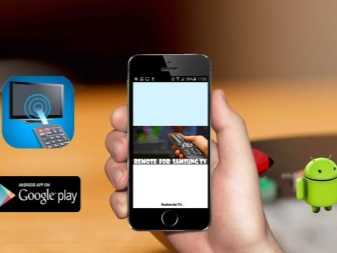

После того, как выбранный телевизор найден, требуется включить его и на запрос смартфона указать, что он «Включен». Теперь направляем устройство в сторону телевизора и щелкаем на клавишу, которую укажет программа. Если устройство отреагировало на данное нажатие, это значит, что программа настроилась правильно и можно производить управление телевизором при помощи ИК-порта смартфона.
Еще один вариант управления возможен через Wi-Fi. Чтобы сделать это, требуется произвести первоначальную настройку. Требуется осуществить установку определенного приложения. Можно даже взять одно из вышеуказанных, предварительно скачав его в Google Play. После того, как оно было установлено, открываем его. Теперь необходимо включить адаптер Wi-Fi на телевизоре. В зависимости от той или иной модели, это может осуществляться по-разному, но алгоритм будет примерно следующим:
- входим в настройки приложения;
- открываем вкладку под названием «Сеть»;
- находим пункт «Беспроводные сети»;
- выбираем необходимую нам Wi-Fi есть и нажимаем на нее;
- если требуется, то вводим код и заканчиваем подключение.

Теперь требуется запустить приложение на смартфоне, после чего выбрать имеющуюся в наличии ТВ-модель. На экране ТВ загорится код, который необходимо будет ввести на телефоне в программе. После этого сопряжение будет завершено, а телефон будет подключен к телевизору. Кстати, можно столкнуться с кое-какими неполадками при подключении. Тут потребуется проверить кое-какие параметры. А точнее, убедиться, что:
- оба устройства подключены к общей Wi-Fi сети;
- фаервол осуществляет пропуск трафика между сетью и устройствами;
- на роутере является активным UPnP.

Выбор пульта по марке и модели
Как правило, на лицевой стороне управляющего устройства находится информация о его производителе и модели. Используя эти данные, подобрать новый пульт не составит труда. Просто посетите один из специализированных магазинов или откройте онлайн-каталог магазина электроники и найдите подходящую марку нового ПДУ.
Возможно, что маркировка на корпусе со временем истерлась, и прочитать ее не представляется возможным. Чтобы узнать марку и модель ПДУ, откройте руководство по эксплуатации вашего телевизора. Как правило, в нем указана исчерпывающая информация, которая поможет вам определиться с выбором.

Управление телевизором при помощи приложений
Для многих моделей телевизоров требуются конкретные приложения. Разберёмся, как же с ними работать.
Приложение для телевизоров LG
Приложение LG TV Remote позволяет удалённо управлять телевизорами LG на базе Андроид. При помощи приложения можно менять каналы и громкость устройства, выходить в меню приложений. Подключение устройства выполняется следующим образом:
- Включите телевизор и запустите приложение на телефоне. Устройства должны находиться в одной сети;
- Нажмите на кнопку Device Scan в правой части приложения;
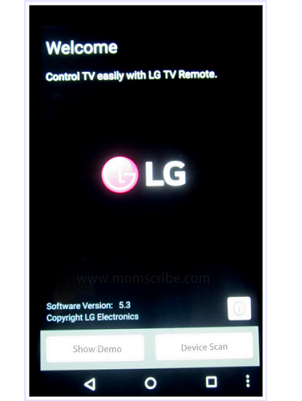
Запустите приложение и нажмите кнопку Device Scan
3. Программа должна обнаружить ваш телевизор. Выберите его для привязки приложения к устройству.
4. На экране телевизора вы увидите код. Он должен появиться в углу. Введите этот код на своём телефоне.
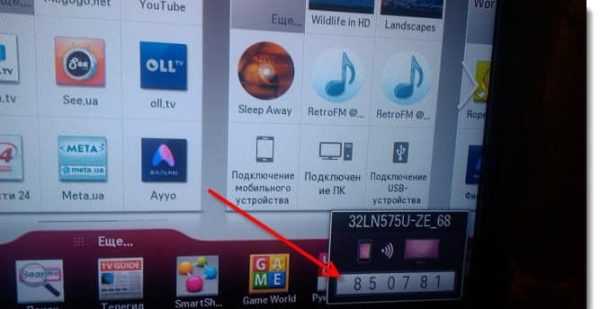
Введите код с экрана телевизора в ваше приложение
5. После принятия условий пользовательского соглашения вы сможете использовать приложение.
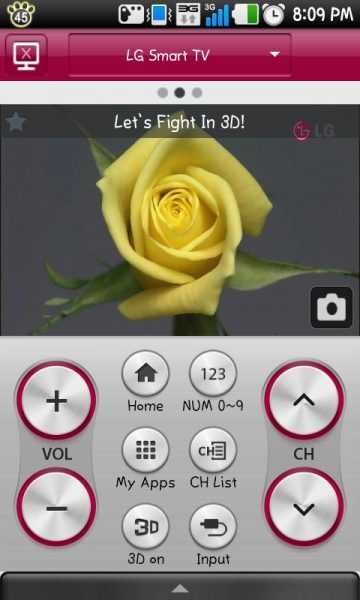
Вы можете приступать к использованию пульта
Из интересных особенностей именно этого приложения можно назвать прямое управление — движения пальцем по экрану телефона будут работать как курсор мыши на экране телевизора. Кроме того, вы можете выводить на экран файлы с телефона и даже играть в игры, используя телефон как контроллер.
Приложение для телевизоров Самсунг
С помощью приложения Smart View для телевизоров Самсунг можно выводить на телевизор изображение не только с телефона, но и с компьютера. Все основные возможности телевизионного пульта в приложении тоже присутствуют. Для работы Smart View сделайте следующее:
- Подключите к одной сети телевизор и устройство, с которого вы хотите им управлять.

Для работы приложения ваши устройства должны быть в одной сети
2. Запустите приложение на мобильном устройстве. Оно отобразит доступные для подключения телевизоры. Нажмите кнопку «Позволить» около нужного.
3. На экране телевизора появится код, который вы должны ввести в мобильном устройстве для синхронизации.
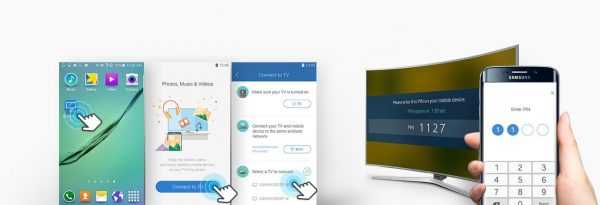
Введите код с экрана телевизора Самсунг в ваш телефон
Приложение для телевизоров Sony
Приложение для телевизоров Sony называется TV Side View. Оно отличается удобным интерфейсом — для работы доступно сразу три экрана, с которыми можно работать независимо. И также в приложении доступно управление при помощи голосовых команд.
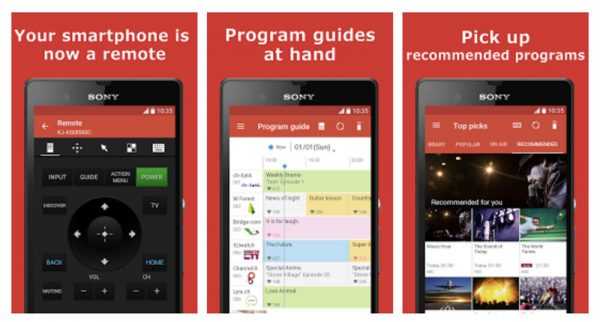
Приложение для телевизоров Sony имеет три активных экрана
Привязка телевизора автоматизирована ещё сильнее, чем в предыдущих приложениях — телевизор обнаруживается автоматически в радиусе связи телефона. Подтверждение выполняется также при помощи кода с экрана.
Philips TV Remote
Особенность заключается в переключении каналов, регулировки громкости, просмотра меню телевизора, без прерывания трансляции.
Управление телевизором с iPhone или iPad
Управление телевизором с устройств iOS ощущается схожим образом. Разумеется, для них понадобится подходящая версия приложения. Но мировые компании выпускают приложения для телевизоров сразу на все операционные системы.
Например, приложение Philips TV Remote доступно как для iPhone, так и для iPad. Это позволит управлять телевизором с любого доступного под рукой мобильного устройства. Вывести изображение с экрана мобильного устройства также удастся.

Управлять телевизором с планшета удобнее, чем с телефона
Выбор приложения для управления телевизором
Для того чтобы использовать смартфон в качестве пульта ДУ следует установить специальное приложение. Данных программ существует несколько, ниже представлены самые популярные из них.

TV Remote Control
Наиболее универсальное приложение, которое обеспечивает управление почти всеми современными моделями ТВ устройств. Для того чтобы присоединиться к телевизору, в приложении нужно ввести его IP адрес и выбрать подходящую модель из списка предложенных. Так как приложение поддерживает все модели самых популярных марок, таких как Samsung, Sony, LG, Akai и т. д., проблем с подключением возникнуть не должно. Так же программа обеспечивает такие возможности, как включение/выключение устройства, цифровую клавиатуру, настройки подключённых соединений, аудионастройки и переключение каналов.
Из минусов следует отметить отсутствие русскоязычной версии. Однако приложение обладает довольно понятным интерфейсом, и для пользователя не составит труда разобраться в функционале программы и без переводчика.
Easy Universal TV Remote
Ещё одно универсальное программное обеспечение, которое обладает всё теме же функциональными возможностями, но обладает слегка видоизменённым интерфейсом. Приложение также способно обеспечивать переключение каналов, дистанционное включение и выключение устройства, настройку звука и ввод данных с помощью цифровой клавиатуры.
Универсальный пульт Samsung
Фирменное приложение для телевизоров одноимённой марки создано для того, чтобы обеспечить пользователям более удобное управление устройством, а также для добавления дополнительных функций. Главное отличие этого приложения от универсальных аналогов это возможность трансляции изображения с экрана смартфона на экран ТВ устройства, и наоборот.
Также несомненным плюсом данной утилиты является возможность взаимодействия не только с телевизорами марки Samsung, но и с другой техникой этого же бренда. Единственное условие — это наличие ИК порта на управляемых устройствах. Для более лёгкой коммутации в программе существует функция сканирования девайсов для быстрого подключения. Данная опция облегчает соединение между устройствами во много раз.
Из минусов следует отметить невозможность управление телевизорами другой марки. Также многие пользователи отмечают плохую оптимизацию и большое количество ошибок, возникающих при использовании данного приложения.
Onezap Remote
Данное платное приложение содержит в себе базу для более чем двухсот различных моделей устройств. Утилита позволяет изменять меню управления, изменяя размер и форму клавиш, а также цветовой оформление и стиль. Также существует опция создания дополнительных клавиш для переключения между устройствами или управления ими одновременно.
Как выключить полностью приложение
Чтобы отключить функцию Talkback, выполните эту инструкцию:
Коснитесь пальцем иконки «Настройки» на домашнем экране гаджета.
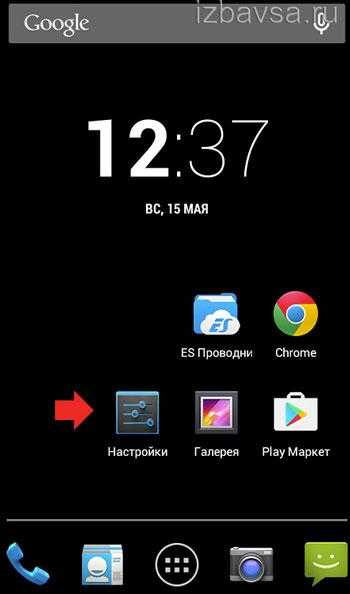
В разделе «Система» тапните пункт «Спец. возможности».
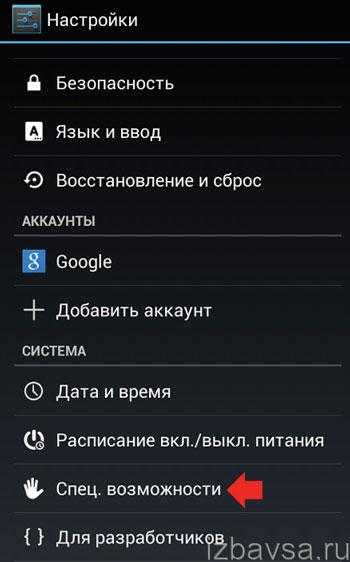
Чтобы отключить Talkback, в панели «Службы» откройте раздел опции.
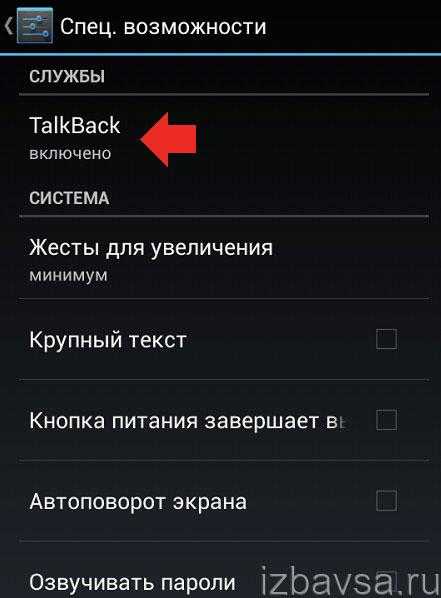
Прикосновением пальца измените статус активации (положение переключателя).
Подтвердите выполняемую операцию. В окне запроса выберите «OK».
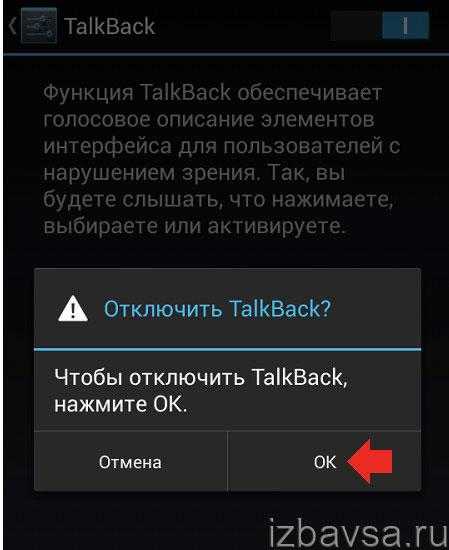
Использование джейлбрейка
Если вы однозначно желаете полностью отключить голосовой набор, и на вашем телефоне выполнено вскрытие прошивки, то сделать это можно с использованием нескольких твиков из Cydia.
К примеру, установите твик под названием Disable Voice Control как тему Айфона. После этого в главных настройках вы сможете отключить звуковое управление.
Как отключить Google Ассистент на Android телефоне
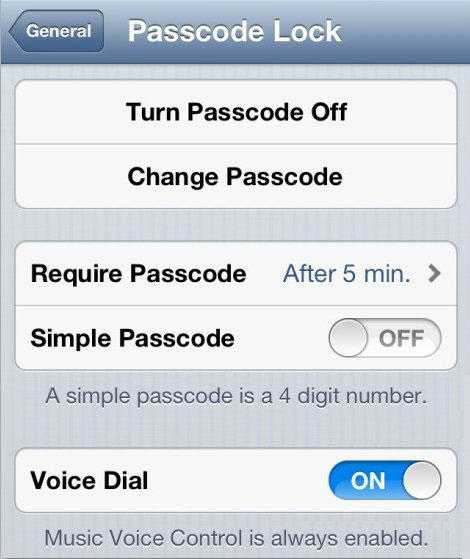
Ещё можно воспользоваться твиком Activator, который чаще всего самостоятельно устанавливается в телефон после джейлбрейка. Если он у вас отсутствует, то загрузить его можно через Cydia, после вам необходимо выполнить следующие действия.
Операционная система Android обладает множеством функций, о некоторых из них обычные пользователи даже не подозревают. Одной из таких «фишек» мобильной операционки является Talkback. Она предназначена для слабовидящих людей — при её включении текст на экране озвучивается роботом. Однако некоторые люди активируют эту функцию совершенно случайно. Затем они не понимают, как отключить Talkback. Какие действия для этого нужно совершить — подскажет сегодняшняя статья.
Фактически Talkback — это отдельное приложение, входящее в состав Android по умолчанию. Активировать его можно практически на любом смартфоне или планшете. Данной функцией регулярно пользуются люди, имеющие проблемы со . Программа озвучивает им все пункты меню и прочие элементы интерфейса, в результате чего можно пользоваться устройством не глядя на его экран.
Обычным людям, конечно же, эта функция совершенно не нужна. Рядовой пользователь прочитает все строки меню или подписи под иконками быстрее, чем это сделает роботизированный голос. К счастью, по умолчанию Talkback отключен. Но его можно активировать случайно, когда ты знакомишься с разделом «Настройки». Также он может быть включен, если вы покупаете смартфон с рук — ведь не исключено, что его прошлый владелец плохо видит.
Полное удаление (root)
Этот вариант подойдет только для юзеров, у которых есть рут-права на смартфоне. По умолчанию TalkBack можно лишь отключить, но права суперпользователя снимают это ограничение. Если вам чем-то сильно не угодило это приложение и вы хотите избавиться от него полностью, используйте софт для удаления системных программ на Android.
Как подобрать пульт к телевизору
Существует множество способов, как подобрать пульт для телевизора: от ручного поиска в интернете аналогичной старому пульту модели до покупки универсального устройства в ближайшем магазине электроники.
Если владелец умного TV готов использовать в качестве средства навигации по Smart-хабу мобильный гаджет, а ПДУ необходим лишь для нажатия кнопки “Select” при активации WiFi-модуля, заморачиваться с приобретением оригинального девайса нет смысла.
Способы найти оригинальный девайс

Подобрать оригинальный ПДУ можно с помощью:
- Метода подбора. Пользователь может одолжить похожий пульт дистанционного управления у родственников или знакомых и проверить совместимость аксессуара с моделью телевизора. Данный способ является наиболее времяемким.
- Маркировки на пульте, вышедшем из строя. На фронтальной или тыльной стороне корпуса пульта можно найти кодовое наименование устройства — например, Samsung BN59-01181B. Иногда искомая маркировка расположена под крышкой аккумуляторного отсека.
- Серии и марки телевизора. Серии телевизора и ПДУ не должны совпадать — по обозначенным на тыльной стороне экрана цифрам пользователю потребуется найти в интернете подробное описание модели TV-аппарата с перечнем поддерживаемых аксессуаров.
- Поиска модели по внешнему виду. Владелец может сфотографировать старый аксессуар и загрузить снимок на сервис поиска похожих объектов — например, Яндекс.Картинки. Система проанализирует содержимое фотографии и предложит пользователю изображения аналогичных товаров, в подписях к которым будет обозначена модель ПДУ.
Также пользователь имеет возможность обратиться за помощью к сотрудникам-консультантам розничных магазинов бытовой электроники. Заменить пульт от современной модели TV-аппарата не составит какого-либо труда — сложности могут возникнуть, если телевизор и сопутствующие ему аксессуары давно сняты с производства и не поставляются на рынок.
Универсальные решения
В случае, если пользователь не смог подобрать оригинальный ПДУ, остаётся приобрести универсальный девайс, совместимый с подавляющим большинством телевизионных аппаратов.
Стоит сказать, что подобные устройства имеют ряд преимуществ, среди которых:
Совместимость с различной электроникой. При помощи универсального пульта можно осуществлять управление не только телевизорами, но и, например, ресиверами и медиа-плеерами — встроенный в девайс передатчик работает сразу во всех доступных частотных диапазонах и задействует несколько каналов связи. Необходимо заметить, что функция может доставить пользователю ряд неудобств: если ТВ-аппарат и приставка находятся рядом, то ПДУ будет посылать сигналы к обоим устройствам, в результате чего один из девайсов станет выполнять «лишние» команды.
Оснащены мощным передатчиком. Как правило, с помощью неоригинального аксессуара можно управлять телевизором и другими девайсами даже из соседней комнаты или на расстоянии более 15 метров.
Поддерживаются различными моделями телевизоров
На совместимость аксессуара с телевизором не влияют год выпуска, серия или бренд производителя TV-аппарата, поэтому при подборе необходимого пульта пользователю стоит обращать внимание только на дизайн и качество сборки устройства.
Низкая цена. Минимальная стоимость универсального ПДУ в популярных российских магазинах электроники составляет 300 рублей
Необходимо заметить, что приобрести устройство в интернете можно гораздо дешевле.
С другой стороны, универсальные пульты могут не иметь специальных клавиш управления «умным» хабом, из-за чего пользователю придётся запускать приложения и браузер на Smart TV при помощи сопряженного мобильного устройства.
Также неоригинальные ПДУ уступают фирменным моделям по качеству сборки и материалов.
Заключение
Подобрать универсальный пульт не составит особого труда: данные аксессуары продаются в большинстве розничных магазинов электроники, сотрудники которых всегда готовы помочь потребителю с поиском нужного девайса.
Перед покупкой оригинального устройства необходимо убедиться в полной совместимости нового ПДУ с моделью телевизора — иначе некоторые функции TV могут оказаться недоступными пользователю.
Заключение
Плей маркет содержит много интересных контроллеров, которые превращают ваш смартфон в многофункциональную панель управления. При выборе стоит отобрать самые хорошие и приятные дизайны пультов, однако в основном необходимо ориентироваться по функциям. Выбирать их лучше с дополнительным джойстиком и Touch pad.
У пользователя не возникает вопрос, какой controller лучше купить. Платных программ мало, но нужно выбирать те, за которые возвращают деньги при плохой синхронизации. Доступность вариантов позволяет проверить Пульт тв на Android самостоятельно, вернуть деньги в случае платности приложения или просто удалить, установив новый.